Przewodnik po tym, jak przesyłać dane z iPhone'a na Androida
Autor: Vernon Roderick, Ostatnia aktualizacja: March 1, 2021
Większość danych, takich jak zdjęcia, filmy, muzyka, kontakty i wiadomości, jest przechowywana na urządzeniu iPhone i chcesz przenieść je na inne urządzenie z innym mobilnym systemem operacyjnym, takim jak Android. czy to możliwe? Zawsze! W tym artykule przedstawiono różne sposoby, w jakie możesz to zrobić przesyłać dane z iPhone'a na Androida. Inną łatwiejszą i wygodniejszą metodą jest użycie narzędzia o nazwie Przeniesienie telefonu FoneDog. Jest to wysoce zalecane oprogramowanie, które umożliwia przesyłanie różnych typów danych do dowolnego rodzaju urządzenia.
Część 1. Najlepsze oprogramowanie do przesyłania danych z iPhone'a na AndroidaCzęść 2. Jak przesyłać dane z iPhone'a na Androida za pomocą komputeraCzęść 3. Jak przesłać dane z iPhone'a do Androida przy użyciu Dysku GoogleCzęść 4. Jak przesyłać dane z iPhone'a na Androida za pomocą adapteraCzęść 5. Jak przesyłać dane z iPhone'a na Androida za pomocą iCloudCzęść 6. Jak przesyłać dane z iPhone'a na Androida przy użyciu aplikacji ZdjęciaCzęść 7. Jak przesłać dane z iPhone'a do Androida za pomocą karty SDCzęść 8. Podsumowanie
Część 1. Najlepsze oprogramowanie do przesyłania danych z iPhone'a na Androida
Aby pomóc Ci w przesyłaniu różnych typów plików, takich jak zdjęcia, muzyka, wideo, filmy, kontakty, wiadomości, dokumenty i wiele innych, Przeniesienie telefonu FoneDog to lepsza alternatywa dla Ciebie. Umożliwia przesyłanie danych na wiele urządzeń w różnych systemach operacyjnych i wersjach. Twoje dane są bezpieczne i chronione bez utraty danych. Narzędzie jest dostępne w bezpłatnej wersji próbnej, która oferuje również 30-dniową gwarancję zwrotu pieniędzy w przypadku zakupu. Możesz użyć FoneDog Phone Transfer w różnych ustawieniach, takich jak:
- Urządzenia z systemem Android na urządzenia z systemem Android,
- urządzenia iOS na urządzenia iOS,
- urządzenia z systemem iOS na urządzenia z systemem Android i odwrotnie,
- PC z systemem Windows na urządzenia z systemem Android i odwrotnie,
- Komputer z systemem Windows na urządzenia z systemem iOS i odwrotnie.
Ponadto, jeśli chcesz wiedzieć, jak przesyłać dane z Androida na iPhone'a, możesz to zrobić przez odwiedź ich przewodnik tutaj.
Krok 1. Uruchom FoneDog Phone Transfer
Pobierz i zainstaluj FoneDog Phone Transfer na komputer z systemem Windows lub Mac. Otwórz aplikację na swoim komputerze. Podłącz swoje urządzenia iPhone i Android do komputera.
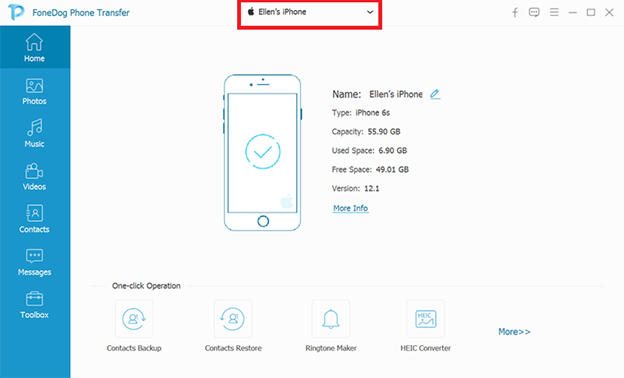
Krok 2. Wybierz typy plików i podgląd plików
Wybierz różne typy plików, które chcesz przesłać, oraz lokalizację lub kategorię plików. Możesz wybrać podgląd każdego pliku przed kontynuowaniem przesyłania danych. H
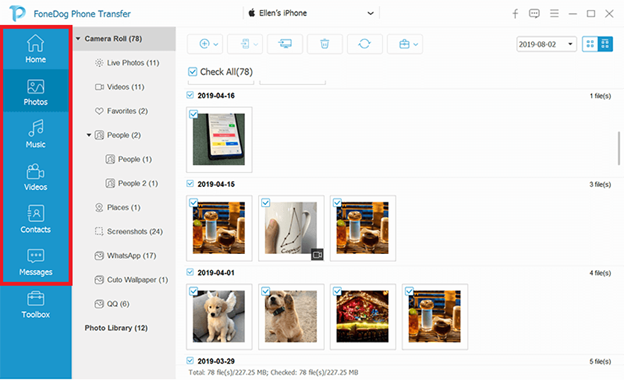
Krok 3. Eksport plików i transfer danych
Gdy Twój iPhone i urządzenia z systemem Android są podłączone do komputera, wybierz wszystkie lub określone pliki, które chcesz przenieść z iPhone'a na urządzenie z systemem Android. Następnie kliknij Eksportuj do urządzenia aby rozpocząć przesyłanie plików. Poczekaj, aż proces przesyłania danych zostanie zakończony, upewniając się, że nie ma żadnych zakłóceń w trakcie procesu.
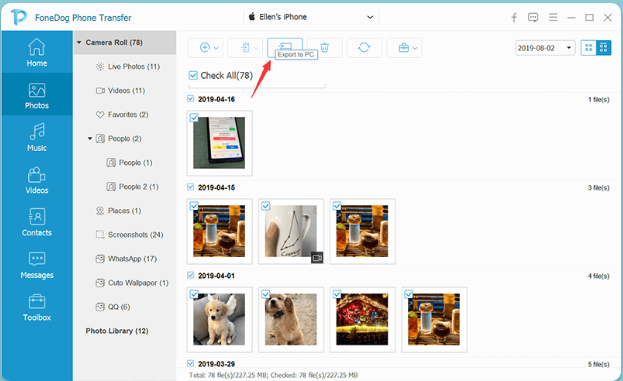
Część 2. Jak przesyłać dane z iPhone'a na Androida za pomocą komputera
Ta sekcja zawiera podstawowe kroki, które pomogą Ci przenieść dane z iPhone'a na urządzenie z systemem Android za pomocą komputera.
Upewnij się, że komputer jest podłączony do stabilnego źródła zasilania i unikaj przerw w przesyłaniu danych. Twój iPhone i urządzenia z systemem Android również muszą być w pełni naładowane.
Krok 01: Podłącz urządzenie iPhone do komputera za pomocą kabla Lightning USB.
Krok 02: Twój iPhone musi zostać pomyślnie rozpoznany. Otworzyć filet badacz. Jako skrót naciśnij Logo systemu Windows + E. klawiatura.
Krok 03: Otwórz dysk powiązany z urządzeniem iPhone.
Krok 04: Przejdź do Pamięć wewnętrzna falcówka.
Krok 05: Podłącz telefon z Androidem do innego portu w komputerze za pomocą kabla USB.
Krok 06: Wybierz i skopiuj pliki z urządzenia iPhone na urządzenie z systemem Android.
Klawisze skrótu:
Zaznacz wszystko: naciśnij klawisze CTRL + A.
Kopiuj: naciśnij klawisze CTRL + C.
Wklej: naciśnij klawisze CTRL + V.
Krok 07: Bezpiecznie wysuń i odłącz urządzenia iPhone i Android od komputera.
Część 3. Jak przesłać dane z iPhone'a do Androida przy użyciu Dysku Google
Ta sekcja pomoże Ci przenieść dane z iPhone'a na Androida za pomocą Dysk Google.
Upewnij się, że pobrałeś i zainstalowałeś Dysk Google z App Store na swoim urządzeniu iPhone. Upewnij się, że Twój iPhone i urządzenia z systemem Android są podłączone do stabilnego połączenia internetowego i w pełni naładowane, aby uniknąć przerw w przesyłaniu danych.
Krok 01: Na urządzeniu iPhone uruchom Dysk Google.
Krok 02: Zaloguj się na swoje konto Google.
Krok 03: Stuknij w menu.
Krok 04: Stuknij w Ustawienia Ikona zębatki.
Krok 05: Stuknij w backup.
Krok 06: Wybierz pliki, które chcesz skopiować. Możesz tworzyć kopie zapasowe tylko kontaktów, wydarzeń kalendarza, zdjęć i filmów.
Krok 07: Stuknij w Przycisk Rozpocznij tworzenie kopii zapasowej.
Krok 08: Poczekaj, aż transfer danych zostanie zakończony. Sprawdź, czy pliki zostały pomyślnie skopiowane.
Krok 09: Uzyskaj dostęp do kopii zapasowych plików na telefonie z Androidem i pobierz je, logując się do Dysku Google przy użyciu tego samego konta na urządzeniu iPhone.
Część 4. Jak przesyłać dane z iPhone'a na Androida za pomocą adaptera
Ten proces zawiera kroki, które poprowadzą Cię, jak przesyłać dane z iPhone'a na Androida za pomocą adaptera dostarczonego z telefonem z Androidem.
Upewnij się, że Twój iPhone i urządzenia z systemem Android są w pełni naładowane. Wyłącz iMessage na swoim urządzeniu iPhone. Iść do Ustawieniadotknij Wiadomośći wyłącz iMessage opcja.
Krok 01: Odblokuj urządzenie iPhone.
Krok 02: Podłącz kabel błyskawicy do urządzenia iPhone.
Krok 03: Podłącz drugi koniec kabla do adaptera dostarczonego z telefonem z Androidem, znanego również jako adapter Quick Switch.
Krok 04: Podłącz adapter do telefonu z systemem Android.
Krok 05: Na urządzeniu iPhone pojawi się komunikat, dotknij Zaufaj.
Krok 06: Po wyświetleniu monitu o hasło wprowadź hasło Apple ID.
Krok 07: Poczekaj, aż telefon z Androidem zakończy skanowanie urządzenia iPhone.
Krok 08: Wybierz pliki, które chcesz skopiować lub przenieść.
Krok 09: Stuknij w strzałkę, aby rozpocząć transfer danych.
Krok 10: Poczekaj, aż transfer danych zostanie zakończony. Sprawdź, czy pliki zostały pomyślnie skopiowane lub przesłane.
Część 5. Jak przesyłać dane z iPhone'a na Androida za pomocą iCloud
Ta podstawowa metoda poprowadzi Cię, jak przesyłać dane z iPhone'a na Androida za pomocą iCloud. Na przykład możesz przenieść swoje kontakty za pomocą iCloud, eksportując je jako wizytówki vCard. Ma to zastosowanie tylko wtedy, gdy używasz iCloud do kontaktów.
Krok 01: na komputerze, zaloguj się do iCloud.

Krok 02: Otwórz plik Książka adresowa.
Krok 03: Kliknij ikonę koła zębatego.
Krok 04: Wybierz Wszystkie kategorie.
Krok 05: Kliknij ikonę koła zębatego.
Krok 06: Wybierz Eksportuj vCard.
Krok 07: Poczekaj, aż pobieranie vCard zostanie zakończone. Zaloguj się do swojego gmail.
Krok 08: Idź do Kontakt.
Krok 09: Kliknij Dowiedz się więcej , a następnie import.
Krok 10: Wybierz plik vCard, który jest eksportowany na komputer.
Krok 11: Uzyskaj dostęp do pliku vCard, który jest automatycznie synchronizowany na urządzeniu z Androidem.
Część 6. Jak przesyłać dane z iPhone'a na Androida przy użyciu aplikacji Zdjęcia
Ta prosta metoda pomoże Ci przenieść dane z iPhone'a na Androida, takie jak zdjęcia, za pomocą aplikacji Zdjęcia.
Upewnij się, że Twój iPhone i urządzenia z systemem Android są w pełni naładowane i podłączone do stabilnego połączenia internetowego.
Krok 01: Na urządzeniu iPhone pobierz i zainstaluj Zdjęcia Google na iOS z App Store.
Krok 02: Uruchom program Zdjęcia Google i zaloguj się na swoje konto Google.
Krok 03: Włącz kopię zapasową danych w telefonie po wyświetleniu monitu. Wybierz Kopia zapasowa i synchronizacja.
Krok 04: Wybierz pliki. Rozpocznie się przesyłanie zdjęć. Poczekaj, aż przesyłanie się zakończy.
Krok 05: Na urządzeniu z Androidem pobierz i zainstaluj plik ZDJĘCIA aplikacja ze sklepu Google Play.
Krok 06: Postępuj zgodnie z instrukcjami, aby kontynuować pobieranie zdjęć.
Część 7. Jak przesłać dane z iPhone'a do Androida za pomocą karty SD
Ta podstawowa metoda poprowadzi Cię, jak przesyłać zdjęcia z iPhone'a na iPada przy użyciu ustawień Bluetooth. Oba urządzenia muszą mieć włączoną funkcję Bluetooth.
Krok 01: Na urządzeniu iPhone skopiuj pliki na kartę SD (jeśli pliki nie są jeszcze zapisane na karcie SD).
Krok 02: Wyłącz urządzenie iPhone.
Krok 03: Usuń kartę SD z urządzenia iPhone.
Krok 04: Włóż kartę SD do portu karty komputera lub do urządzenia z systemem Android.
Krok 05: Przejdź do folderu, w którym zapisane są pliki.
Krok 06: Wybierz i skopiuj pliki, które chcesz zapisać na swoim urządzeniu z Androidem.
Ludzie również czytająJak przesłać dane z iPhone'a na iPhone'aJak przenieść iTunes na Androida
Część 8. Podsumowanie
iPhone to inny mobilny system operacyjny niż Android. Jeśli zapytasz, czy możliwe jest przesłanie danych między tymi urządzeniami, jest to absolutnie wykonalne. Przesyłanie danych z iPhone'a na Androida będzie łatwe i wygodne dzięki różnym metodom przedstawionym w tym przewodniku.
Danymi mogą być zdjęcia, muzyka, filmy, wiadomości, kontakty i wiele innych. Najlepiej polecanym oprogramowaniem jest Przeniesienie telefonu FoneDog narzędzie, które umożliwia przesyłanie różnego rodzaju danych między różnymi urządzeniami.
Zostaw komentarz
Komentarz
Przeniesienie telefonu
Przesyłaj dane z iPhone'a, Androida, iOS i komputera do dowolnego miejsca bez żadnych strat dzięki FoneDog Phone Transfer. Takich jak zdjęcia, wiadomości, kontakty, muzyka itp.
Darmowe pobieranieGorące artykuły
- 3 metody przesyłania danych z iPhone'a na iPhone'a bez iCloud
- 5 sposobów przesyłania danych z Samsung do Samsung
- Najlepszy przewodnik na temat przesyłania danych z iPhone'a na iPhone'a
- Jak przenieść dane ze starego iPhone'a na nowy iPhone bez iCloud
- Jak przenieść dane na nowy iPad
- Jak przenieść dane z jednego iPhone'a na inny
- Jak przenieść dane z uszkodzonego telefonu na nowy telefon
- Jak przesyłać dane między LG a Samsungiem w 2021 roku
- 2 sposoby przesyłania danych z Androida na iPhone'a 11
- 5 sposobów przesyłania danych z iPhone'a X na iPhone'a 11
/
CIEKAWYDULL
/
PROSTYTRUDNY
Dziękuję Ci! Oto twoje wybory:
Doskonały
Ocena: 4.5 / 5 (na podstawie 84 oceny)
